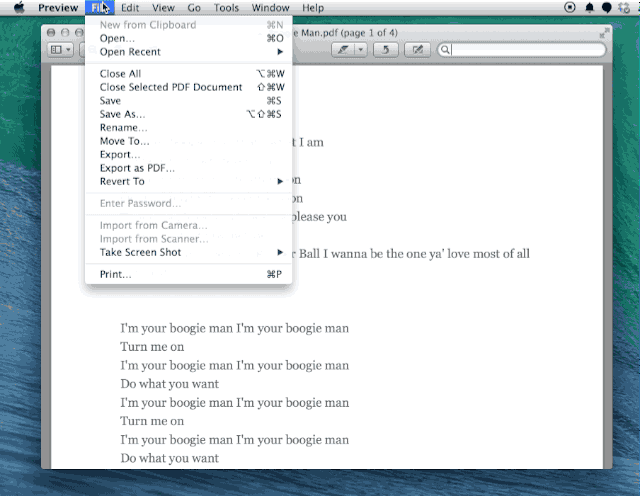Možda ako koristimo samo svoj Mac, nije potrebno pribjegavati lozinkama da bismo zaštitili svoje dokumente ... ili možda možemo jer možemo izgubiti opremu i, kad se suočimo s određenim dokumentima, svaka mjera je dobra.
Zaštita lozinkom od pregleda.
En App Store, a izvan njega postoje aplikacije koje nam omogućuju zaštitu dokumenata lozinkom, međutim, ako je ono što želimo zaštititi PDF dokument, pregled Daje nam tu mogućnost ako trebamo pribjeći drugim aplikacijama. Postupak je, kao što ćete vidjeti, zaista jednostavan.
Prije svega, otvaramo s pregled PDF dokument kojem želimo dodijeliti lozinku. Jednom otvoreni, prelazimo na izbornik arhiva i tamo, pritiskom na tipku Opcija, vidjet ćemo kako stavka izbornika duplikat Pretvara se u Spremi kao…
Mi odabiremo Spremi kao a u skočnom dijaloškom okviru potvrdimo okvir šifriranje od dna.
Dalje unosimo lozinku koju želimo dodijeliti PDF dva puta i držimo ga na mjestu koje želimo na svom Mac.
Sada će nas svaki put kada želimo otvoriti ovaj dokument tražiti dodijeljenu lozinku.
IZVOR: CultOfMac